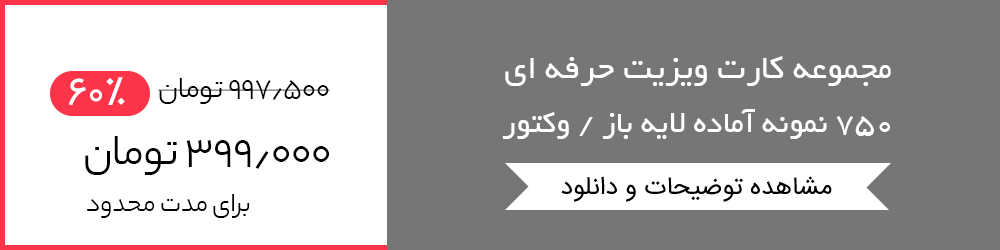یکی از مشکلات طراحان کارت ویزیت، عدم آشنایی با روش های ویرایش فایل های وکتور است. و ترجیح می دهند در فضای فتوشاپ به طراحی خود بپردازند. برای رفع این مشکل، آموزش کامل و تصویری زیر را به همه کاربران سایت کارت ویزیت تقدیم می کنیم.با این آموزش می توانید به راحتی فایل های وکتور ai و eps را به psd لایه باز تبدیل کنید و از طراحیتان لذت ببرید.

تبدیل تصاویر وکتور به PSD
در این مطلب قصد داریم بگوییم چگونه می توان تصاویر وکتور که فرمت آن ها eps یا ai هست را به تصاویر کاملا لایه باز با فرمت psd تبدیل کرد تا بتوان آن ها را در نرم افزار فتوشاپ ویرایش یا ادیت نمود. خب شاید خیلی از شما دوستان اطلاع داشته باشید که تصاویر وکتور از نوع تصاویر برداری هستند و با نرم افزار ایلوستریتور ایجاد و قابل ویرایش هستند. پس برای تبدیل تصاویر وکتور به تصاویر لایه باز با فرمت psd به نرم افزار ایلوستریتور و یک فایل وکتور نیاز داریم.
در ابتدا نرم افزار ایلوستریتور را اجرا کنید. اگر آن را ندارید می توانید از سایت های دانلود نرم افزار دریافت کنید. بعد از اجرای نرم افزار با محیطی شبیه تصویر زیر رو به رو خواهید شد.
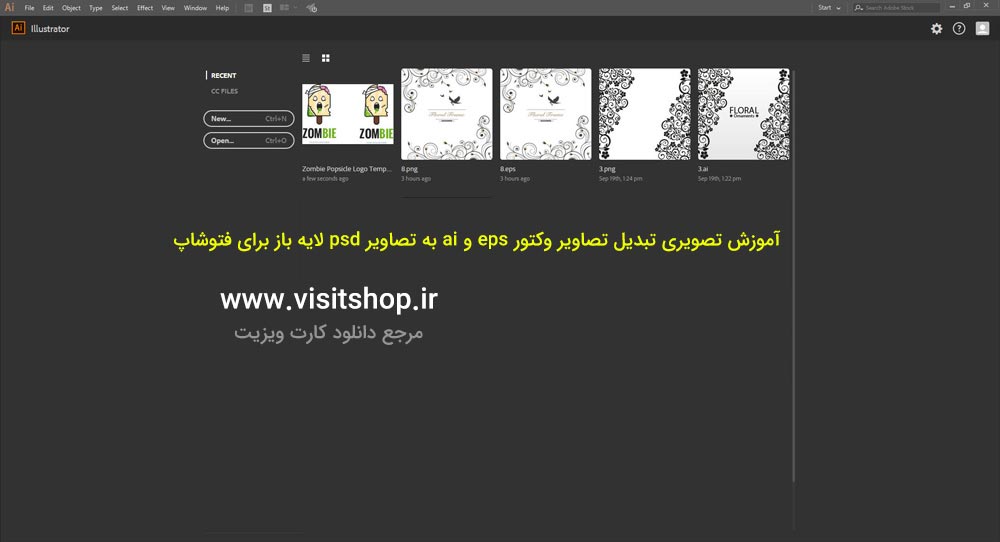
حال برای وارد کردن فایل وکتور از قمست File بر روی گزینه Open کلیک کنید و فایل وکتور خود را وارد برنامه کنید. همچنین می توانید با استفاده از درگ کردن فایل خود را در برنامه رها کنید تا فایل اجرا شود. در اینجا من یک تصویر با دو پسوند ai و eps دارم که در تصویر زیر مشاهده می کنید.
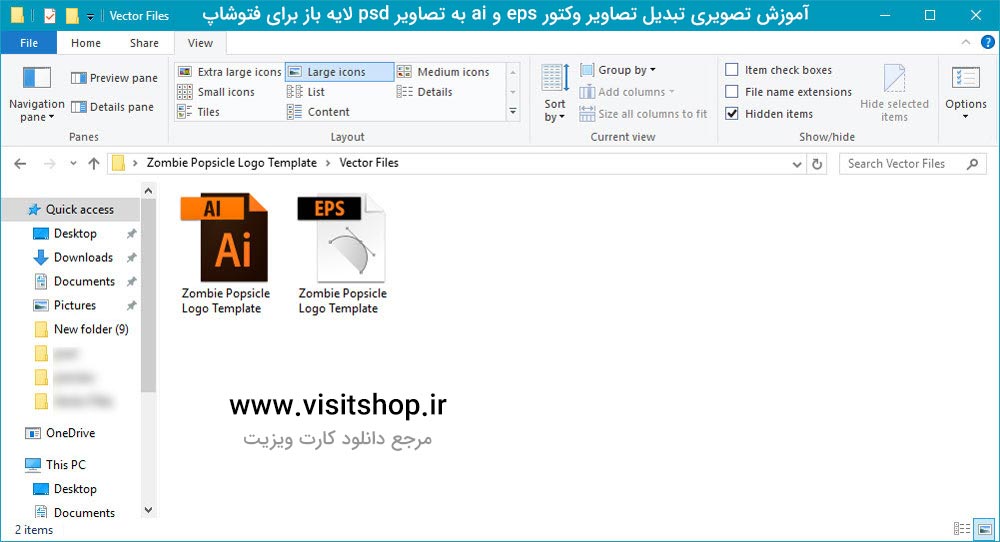
حالا یکی از فایل ها را وارد ایلوستریتور می کنم (ai یا eps فرقی ندارد روال کار به یک صورت است). تصویر زیر را مشاهده کنید.
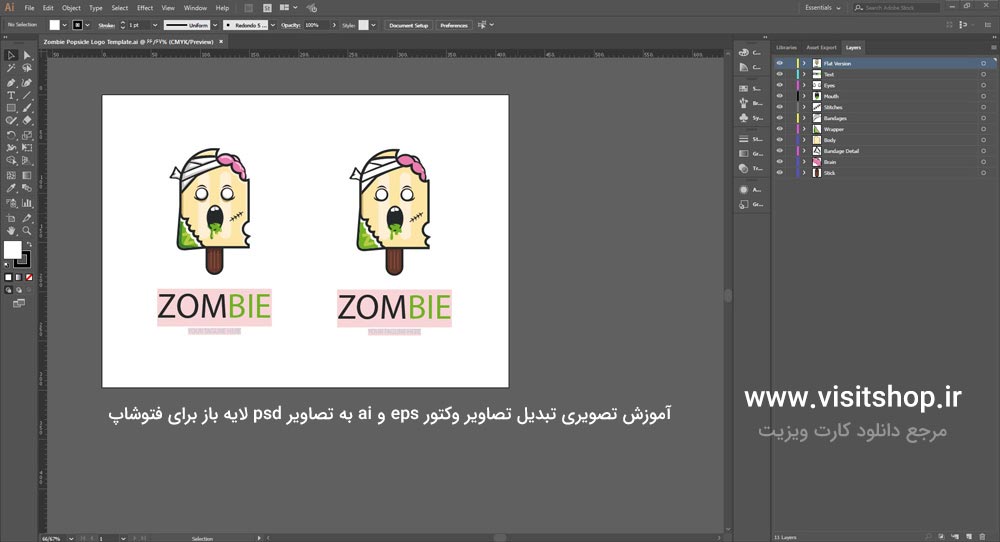
نکته مهم : برای اینکه تمام لایه های شما به صورت لایه هایی مجزا در نرم افزار فتوشاپ دیده شوند حتما هر را در لایه ای مجزا قرار داده سپس اقدم به خروجی گرفتن کنید. پس اگر ها در لایه هایی جدا نیستند ابتدا لایه هایی جدید (New Layer) ایجاد کرده سپس با استفاده از درگ کردن هر را در لایه ای مجزا قرار دهید. برای روشن تر شدن مطلب به تصویر زیر دقت کنید.
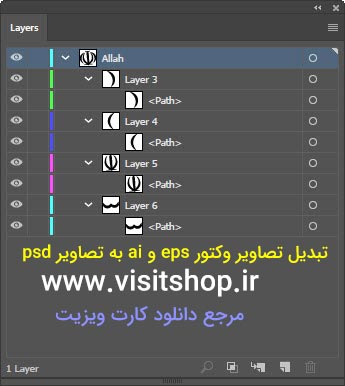
پس از اینکه از قرار داشتن هر در لایه ای جدا مطمئن شدید حال برای تبدیل فایل وکتور به psd از قسمت File بر روی گزینه Export سپس Export As کلیک کنید. مانند تصویر زیر…
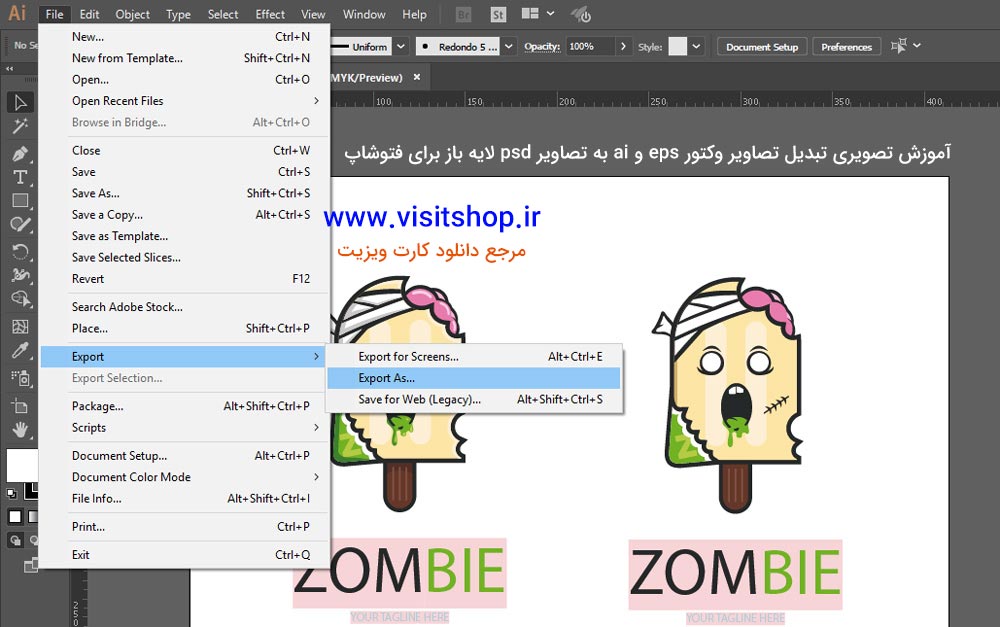
در پنجره باز شده یک نام برای فایل جدید وارد کنید سپس از قسمت Save As Type گزینه (Photoshop (*.PSD را انتخاب کرده در نهایت بر روی دکمه Export کلیک کنید.
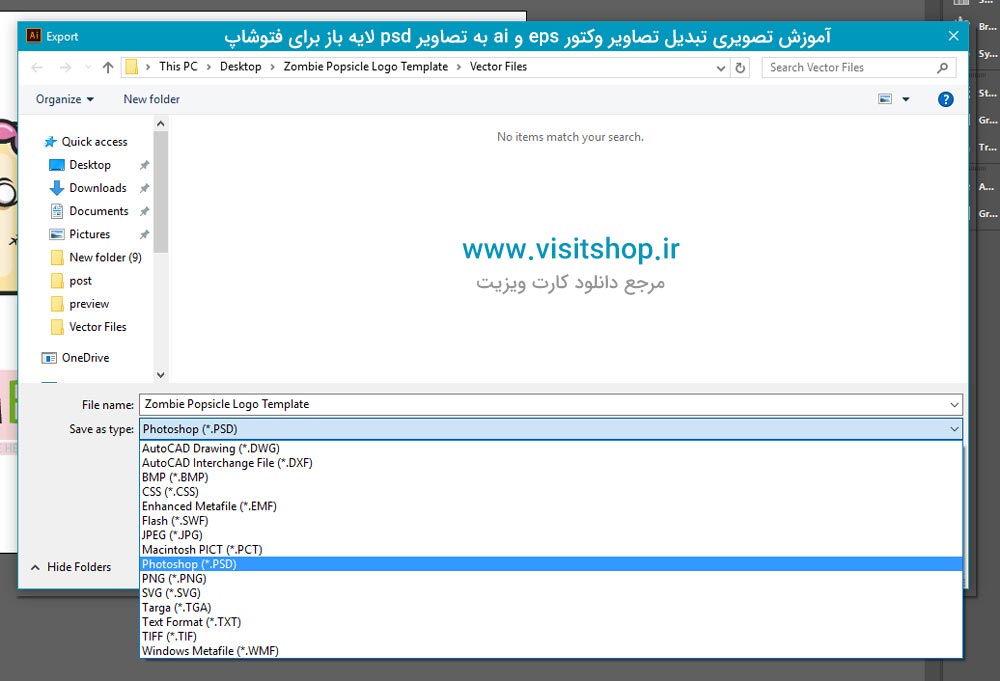
در مرحله بعد پنجره Photoshop Export Options باز می شود تنظیمات آن را مانند تصویر زیر انجام دهید و در پایان بر روی OK کلیک کنید.
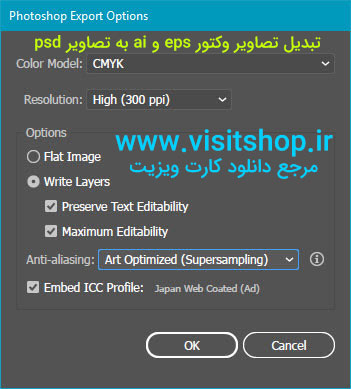
تبریک می گوییم فایل psd شما آماده است حال می توانید در نرم افزار فتوشاپ آن را اجرا و ویرایش کنید. فایل لایه باز من به این حالت درآمد.
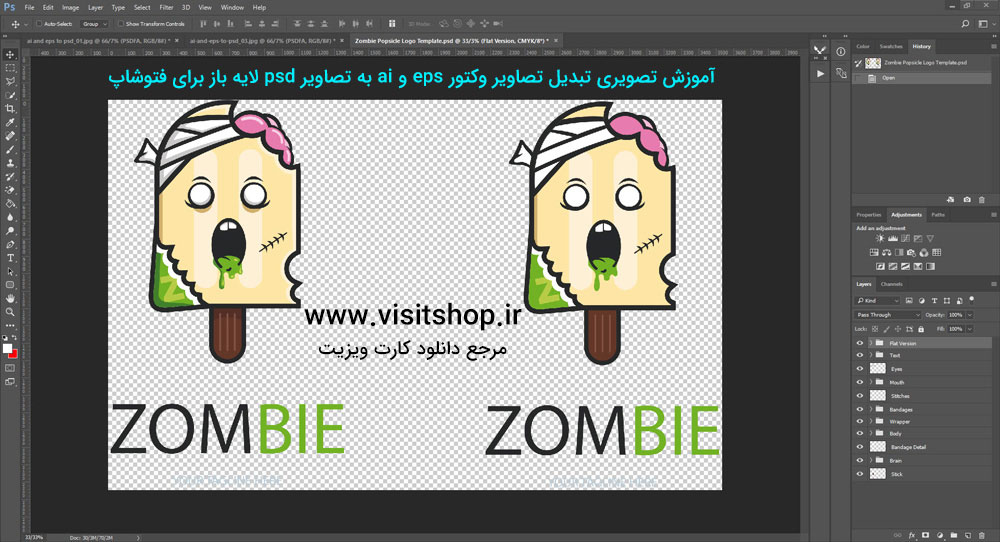
امیدواریم این آموزش مورد استفاده شما عزیزان قرار گرفته باشد.